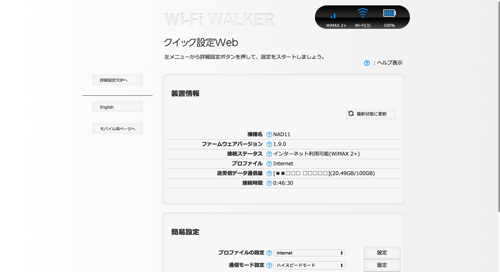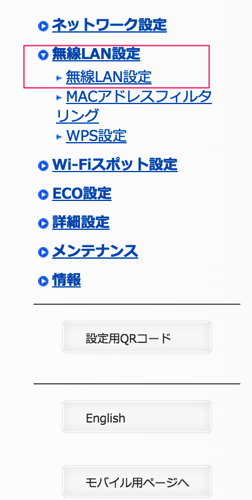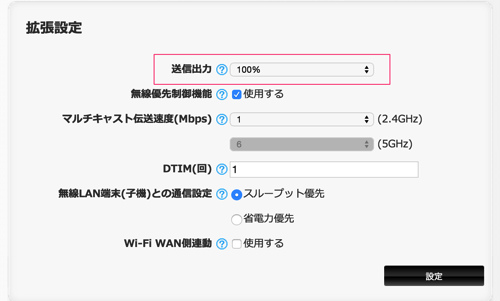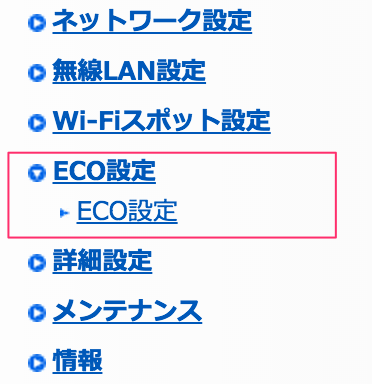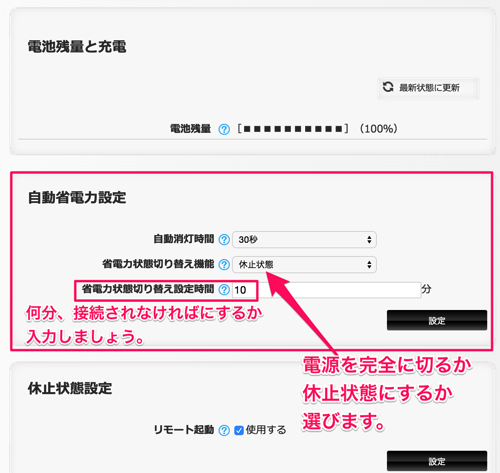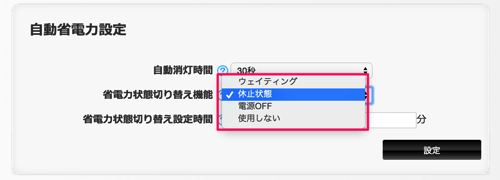どうも。あずき (@azucky824 )です。
僕は家の外に出ている時間が圧倒的に長いので、自宅でのネット環境は構築せず、全てWiMAX2で統一しています。
速度面で光回線などにはおよびませんが、普段LTEを使っているのと同じくらいのスピード感で、充分かなと感じています。
ただ、僕の使っているNAD11というルーターは電池が6時間ほどしか持ちません(汗)これは結構辛いので、どうにかしたいと工夫をすることにしました。同じ悩みをお持ちの方は是非試してみてください!
①ファームウェアを最新にする
たまにくるファームウェアの更新。これにはバッテリーの持ちが改善される事も多々あります。
こちらを参考に、最新版かどうか確認して頂いて、さらに更新もしちゃいましょう!
[αź]WiMAXルーター「NAD11」のアップデートが来たので早速やってみた!iPhoneだけで更新する手順をまとめるよ。 | あずきろく
②こまめに充電する!
これは凄く根本的な方法ですが、仕事先や滞在先で充電が出来そうならしちゃいましょう。一番てっとり早くて確実な方法です。
△このような電源タップはあると便利なので、1つ持ち歩いてみては?
△作業しているパソコンから充電するっていうのもありですよね。意外と忘れやすいです。
△僕はこういったコンパクトなモバイルバッテリーを持ち歩いて、いざというときは使っています。
③出力を落とそう!
充電以外でいえば、ここからは「節電」という方向へ向かいます。まずは基礎的な電力消費を抑えましょう。
ルーターが出してくれている「電波の強さ」を弱めてみましょう。
まずはURL欄に「http://192.168.179.1/」と入力し、設定画面を開きましょう。
△するとこんな画面になります。
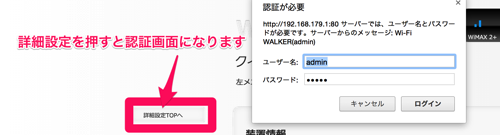
△左側にサイドバーがあるかと思いますので、そこの「詳細設定TOPへ」を押してユーザー認証します。
△左のメニューから「無線LAN設定」→「無線LAN設定」の順にクリックします。(ショートカットはこちら)
△出てきた各種設定項目の一番下。「拡張設定」のなかで「送信出力」というところがあると思います。初期設定では20%程度になっていますが、そこを確認しましょう。
僕は「電池持ち < つながりやすさ」という優先順位なので、100%に設定しています。
④使わない時は電源をおとそう!
節電の考え方でいえば、使わない時に電源を落とす、と言うのは基本的な考え方かと思います。
ただ、手動で電源を入れたりつけたりは大変です。今日は節電設定をしてみましょう。
△先ほどのサイドバーから今度は「ECO設定」→「ECO設定」と選択してリンクを開きます。(ショートカットはこちら)
△開いたページの2つ目。「自動省電力設定」のところを設定します。これをすることで、設定した時間内にルーターに対してアクセスが無ければ休止状態、もしくは電源をオフにしてくれます。
上から項目を説明すると、「自動消灯時間」は本体の小さいディスプレイが消えるまでの時間です。これはまぁ、初期設定のままでも問題ないかなと思います。
次に、「省電力切り替え機能」
△一定時間アクセスがなかった場合、ここで選択した状態にしてくれます。
僕は、公式アプリからすぐに復帰できる、「休止状態」にしています。
「省電力状態切り替え設定時間」に関しては、文字通り先ほど選択した、省電力状態に切り替えるまでの時間です。これはお好きな時間に設定しましょう!
ライフスタイルにあわせて!
いかがでしたか?4つの工夫を紹介させていただきましたが、人によって、生活の仕方は全く違うと思うので、それぞれのライフスタイルにあった方法を選び取って頂ければと思います!
それでは、あずき (@azucky824 )でしたー(´∀`*)